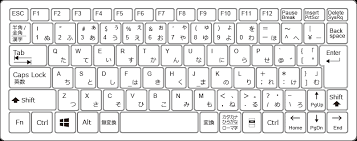はじめに
こんにちは。Advent Calender 11月22日の記事担当のgomasioです。
この記事ではPCの操作をマウスやタッチパッド操作を極力減らして、キーでできるといろいろ便利ということと、その一例について話したいと思います。
ノートPCを普段から持ち歩いている方で、一緒にマウスも持ち歩いてる人ってたぶん少ないですよね。
実際調べたわけじゃないので強く断定は出来ないんですが、はたから見た限りだと大体の人がマウスの代わりにタッチパッドを使ってます。自分もそうです。
で、ここから先は機種や個人の感想によると思いますが、少なくとも自分は「あれ微妙に使いにくくね?」とイライラすることがままありました。指が脂ぎってるせいかもしれないですが・・
そんな理由もあってよくあるCTRL+Cとか以外にもいろいろショートカットを使ってみたんですが、実際作業時間の短縮になったり地味に便利だったりするのでこの場を借りて紹介していきたいと思います。
※PCはWINDOWSを想定してますが、MACでも適宜Optionキーに読み替える等すると上手くいくかもしれません。
厳選ショートカットキー
ショートカットの一覧コピペしてただ載せるだけだと、ググればいいじゃん状態になってしまうので、自分が普段よく使っているものや割と便利だと思うものだけ選んでいくつか紹介したいと思います。
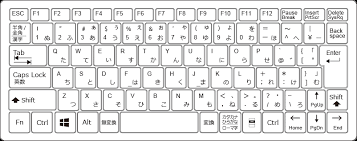
※Win = Windowsキー、窓の絵のキー
必須~便利
- 必須
- CTRL+C ・・・ コピー。説明略。
- CTRL+V ・・・ 貼り付け。説明略。
- CTRL+X ・・・ 切り取り。説明略。
- CTRL+S ・・・ 保存。説明略。
- 便利
- F11 ・・・ 全画面表示。説明略。
- CTRL+P ・・・ 印刷。説明略。
- CTRL+F ・・・ ページ内検索。F3でも同じようになります。便利。
- CTRL+T ・・・ ブラウザを開いているとき、新しいタブを開くことができます。便利。
- CTRL+SHIFT+T ・・・ ブラウザを開いているとき、直前に閉じたタブを復活させることができます。超便利。
- CTRL+W ・・・ ブラウザを開いているとき、現在のタブを消すことができます。また、エクスプローラー等のウィンドウも閉じることができます。便利。
- CTRL+n(1~9) ・・・ ブラウザを開いているとき、n番目のタブに移動することができます。便利。
- CTRL+Z ・・・ 取り消し、やり直しができます。文字を打ち間違えたときやデリートし過ぎた時、コピペ切り取り貼り付けの失敗時にその前の状態に戻せます。後者はとくに便利。
- F8 ・・・ 文字を半角カタカナに変換できます。便利。F7で全角カタカナ、F9で全角ローマ字、F10で半角ローマ字になりますが、半角カタカナが一番使用率高いと思われます。
- ALT+F4 ・・・ CTRL+Wとだいたい同じですが、ブラウザなら全てのタブ、CTRL+Wで消えないウィンドウを閉じることができます。デスクトップではシャットダウンや再起動のメニューも出せます。万一ブラクラ踏んだ際の対処にもなるかも。超便利。
- Win+Break ・・・ 「システムのプロパティ」の画面を表示できます。意外と便利。
好み~ネタ
- 好み
- CTRL+A ・・・ 全選択。特定の場面では便利だけどいかんせん使う機会が・・・
- Win ・・・ スタートメニュー。説明略。
- Win+D ・・・ デスクトップに戻ります。人によっては便利かと。
- Win+L ・・・ 画面のロックができます。デスクトップPCでは便利。
ノートなら閉じればいいだけだけど - Win+E ・・・ エクスプローラーを起動します。
- Win+R ・・・ ファイル名を指定して実行の画面を開きます。msconfigの利用時などに使います。
- ネタ
- CTRL+U ・・・ ブラウザでページのソースの表示ができます。一般人はたぶん一生使わない・・・
- CTRL+ALT+矢印 ・・・ 画面が回転します。知らない人に嫌がらせしちゃダメ。絶対。
- ↑こんなんなります
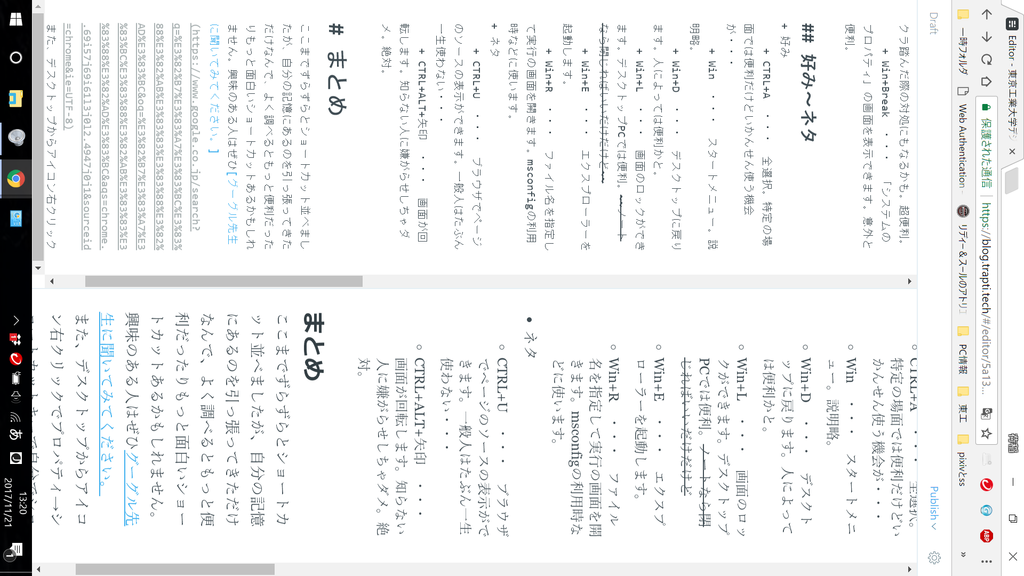
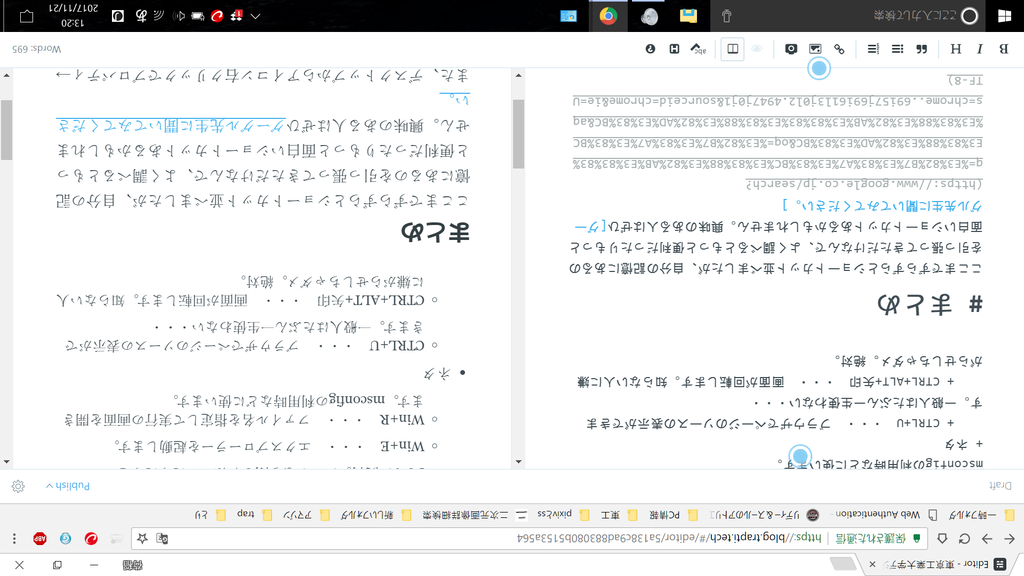
強くない人が不意打ちでこれをやられると発狂します。
冷静に考えればスマホで調べればいいのになぜかブラウザで調べようとして死亡(一敗)
まとめ
ここまでずらずらとショートカット並べましたが、自分の記憶にあるのを引っ張ってきただけなんで、よく調べるともっと便利だったりもっと面白いショートカットあるかもしれません。興味のある人はぜひグーグル先生に聞いてみてください。
また、デスクトップからアイコン右クリックでプロパティ→ショートカットキーで自分でショートカットの設定も出来ます。ショートカットを駆使して快適なPCライフを!
明日は arcusさん、crotkazさんの記事です。お楽しみに!